Mặc dù Windows 10 được Microsoft phát hành miễn phí cho người dùng Windows 7 và 8.1, thế nhưng không phải ai cũng thích nâng cấp lên hệ điều hành mới. Có thể họ lo ngại các rắc rối có thể gặp phải, như ứng dụng không tương thích, lỗi trình điều khiển (driver)...
Do rất muốn tăng thị phần hệ điều hành mới, Microsoft mới đây đã âm thầm tải Windows 10 về máy tính của người dùng mà không có bất kỳ thông báo rõ ràng nào. Cụ thể, nếu máy tính của bạn đang bật tính năng Windows Update, Windows sẽ tự động tải về các file cài đặt Windows 10 và làm tốn tới khoảng 6 GB bộ nhớ. Đáng chú ý là người dùng không thể xóa triệt để thư mục chứa Windows 10 này ($Windows.~BT) bằng cách nhấn nút Delete trên bàn phím. Tuy nhiên, hướng dẫn dưới đây sẽ giúp bạn làm điều này, đồng thời ngăn không cho Windows 10 tự động tải về trong tương lai.
Để xóa các file Windows 10 trên máy, từ menu Start bạn tìm kiếm “Programs and features”
Chọn “view installed updates” ở bên trái cửa sổ hiện ra
Với máy tính Windows 7: bạn xác định vị trí của các bản update có tên mã sau: 3035583, 2952664, 3021917
Với máy tính Windows 8: bạn xác định vị trí các bản cập nhật 3035583, 2976978
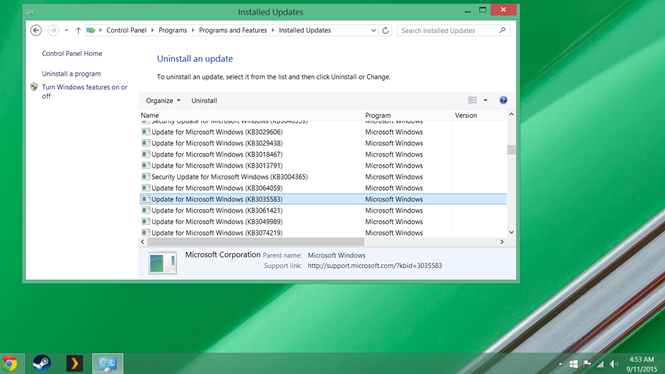 |
Click chuột phải vào từng bản cập nhật rồi nhấn Uninstall
Chọn Restart Later khi có dấu nhắc xuất hiện
Khởi động lại máy sau khi đã gỡ bỏ toàn bộ các bản update nói trên.
Để ngăn cản, không cho các bản update được cài lại, bạn cần khóa chúng theo hướng dẫn sau.
Tìm kiếm với từ khóa Windows Update trong menu Start
Chọn “check for updates”. Lúc này Windows sẽ tìm thấy các bản cập nhật mà chúng ta đã nói ở trên.
Bạn click vào “important update is available”
Click chuột phải vào mỗi bản cập nhật và chọn “Hide update”
Cách này sẽ giúp ngăn máy tính tải về các bản update trở lại trong tương lại. Lưu ý rằng, về sau, nếu muốn nâng cấp lên Windows 10, bạn sẽ phải bỏ khóa trước khi cập nhật.


